我们在平时的工作中会经常需要对Excel表格数据信息核对,然后去掉重复值的情况 。如果我们一条数据一条数据的查看 , 不仅效率低还容易出差 。今天就跟大家分享2种快速去除Excel表格数据重复值的方法,很实用赶紧学习收藏吧 。
第一种方法:删除重复项去重
如下图所示,我们就以商品名称表格为例,如果用重复的商品名称就去掉重复的商品名称,具体方法:
1、首先选中要去除的表格数据,如下图所示
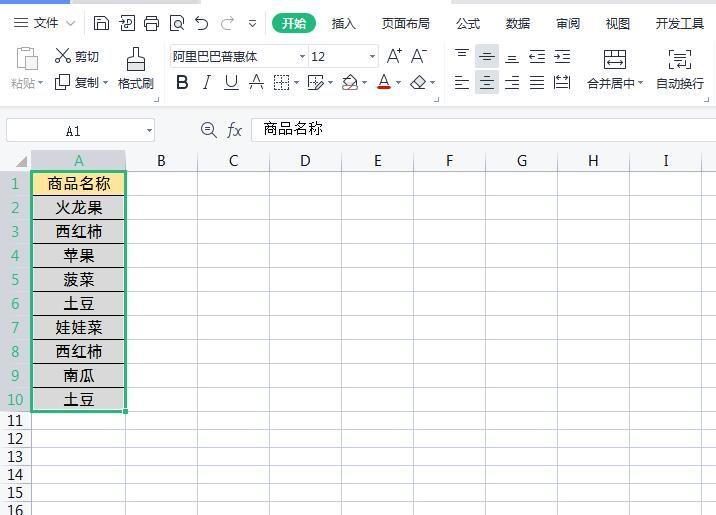
文章插图
2、点击【数据】-【重复项】-【删除重复项】,然后在弹出的“删除重复项”对话框中,选中要去重的数据列确认即可(如果比较的数据是多列就选中多列数据),这样就可以快速把表格中的重复数据删除,如下图所示
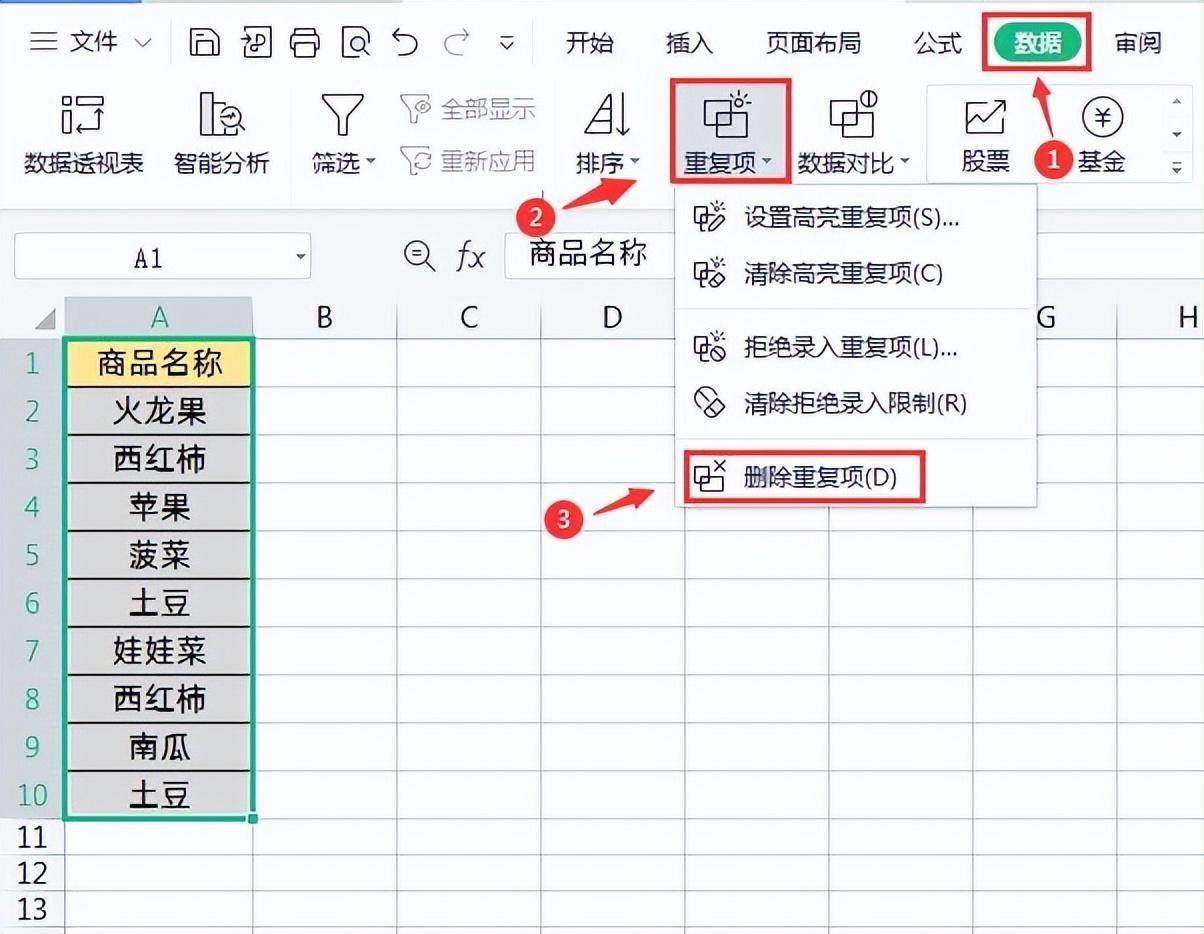
文章插图
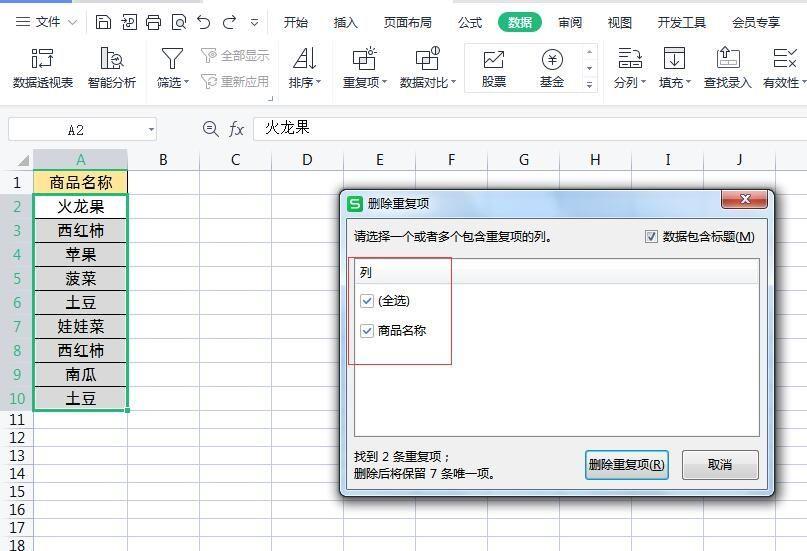
文章插图
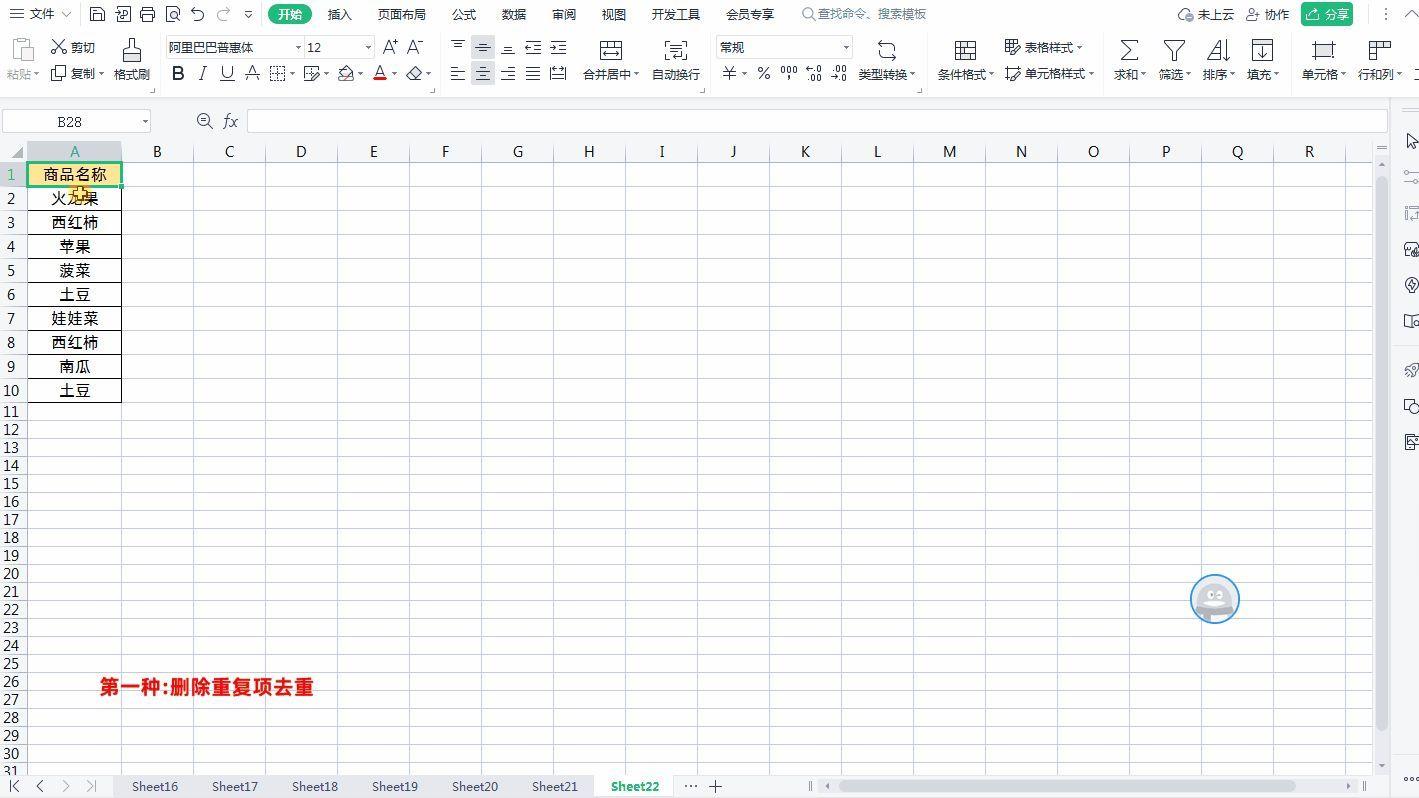
文章插图
第二方法:数据高级筛选法去重
1、首先选中任意一个数据单元格,如下图所示
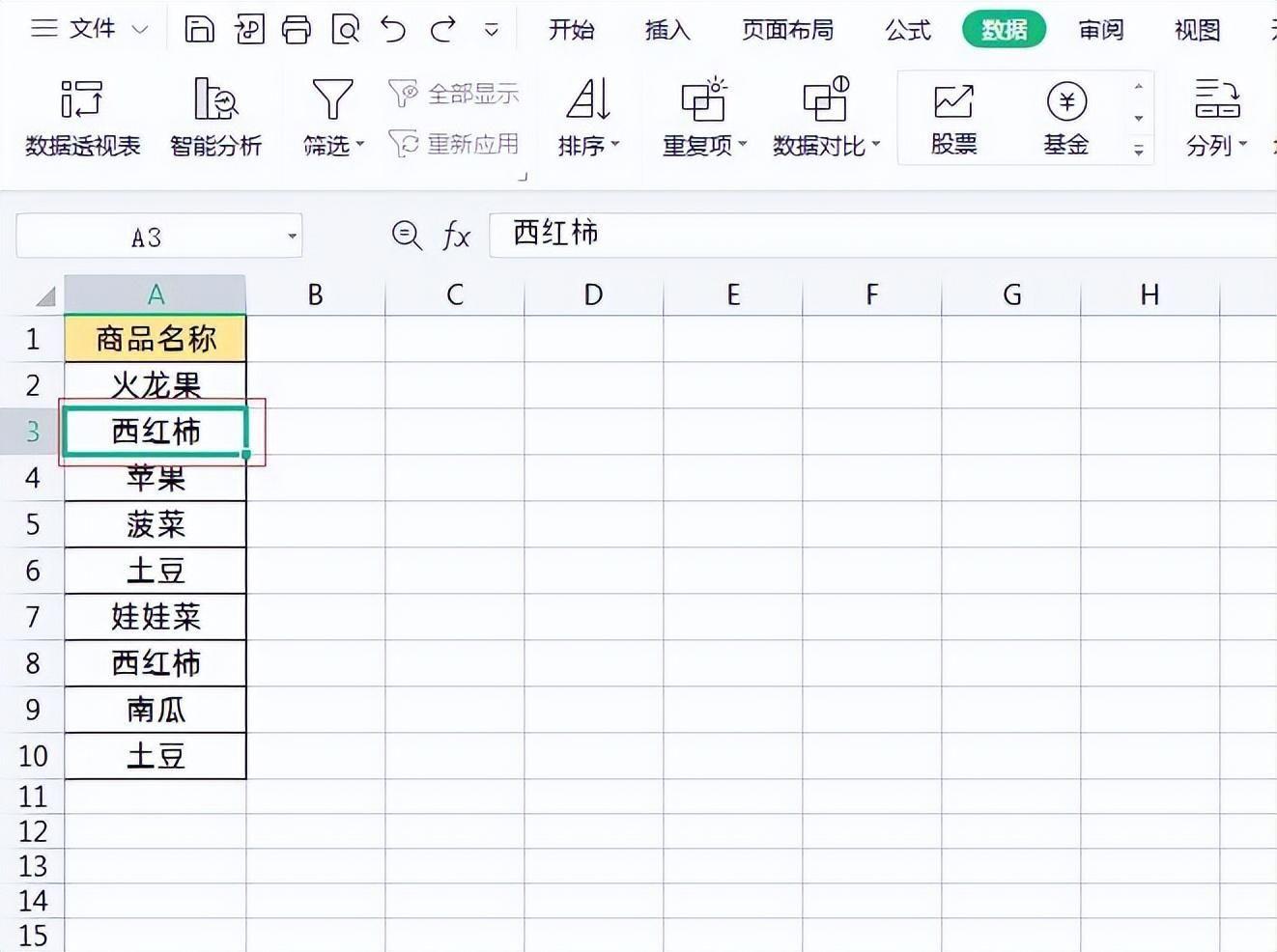
文章插图
2、然后点击【数据】-【筛选】-【高级筛选】,如下图所示
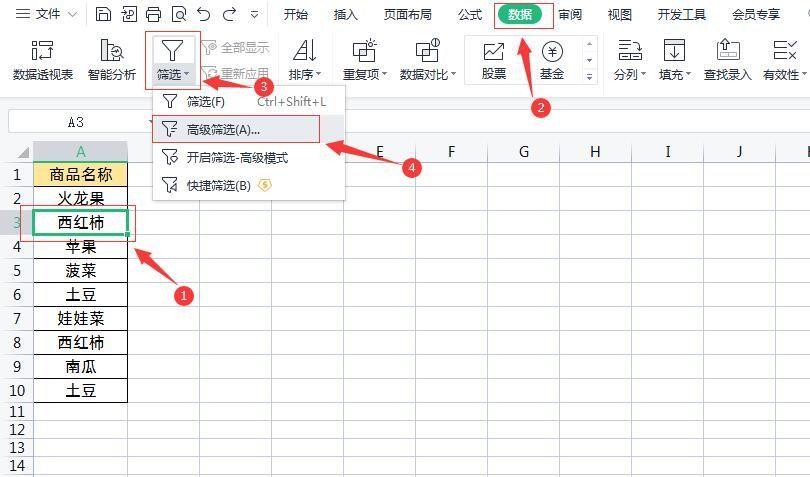
文章插图
3、在弹出的“高级筛选”对话框内,【方式】选择“将筛选结果复制到其它位置”,比如选择复制到D1单元格,然后勾选“选择不重复的记录”,点击确定即可 , 如下图所示
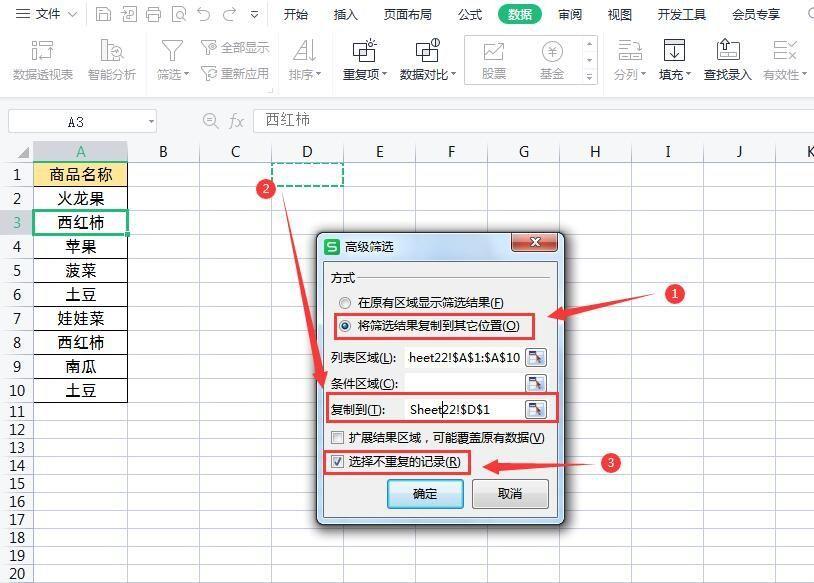
文章插图
完整操作步骤如下:

文章插图
【表格如何去重复项 excel中重复数据怎么删除】以上是今天的干货分享~觉得内容对你有帮助,记得顺手点个赞哟~ 。我会经常分享职场办公软件使用技巧干货!大家有什么问题欢迎留言关注噢~
- 表格保存时出现兼容性检查器怎么回事 excel每次保存都弹出兼容性检查器怎么办
- win10配置工具在哪里 配置管理器在哪里打开
- 电脑如何无线连接投影仪 如何将笔记本和投影仪连接
- win11笔记本如何关掉防火墙 怎么把电脑防火墙关了
- 表格中一个大格里怎么分小格 excel拆分单元格一分为二怎么弄
- 苹果如何打开3gpp文件 3GP文件手机能打开吗
- 怎么连接已共享的打印机 同一网络下两台电脑如何共享打印机
- u盘打不开(提示需要格式化怎么办 bios中如何格式化硬盘)
- 彻底卸载瑞星杀毒软件的方法教程 如何删除瑞星杀毒软件
- 手机如何恢复到出厂状态 手机格式化怎么操作
